小编有幸得到NETGEAR由器“指定电脑加速”特有功能的第一手资料,在多台电脑使用同一个无线由器上网的中,通过按钮/关闭该功能,为被指定电脑(IP地址)分配足够的网络带宽,其上网的优先权。 www.192.168.1.1.com什么情况下使用 家里有2台以上的电脑同时上网,其中一请看如下
小编有幸得到NETGEAR由器“指定电脑加速”特有功能的第一手资料,在多台电脑使用同一个无线由器上网的中,通过按钮/关闭该功能,为被指定电脑(IP地址)分配足够的网络带宽,其上网的优先权。
www.192.168.1.1.com什么情况下使用
家里有2台以上的电脑同时上网,其中一台需要看视频或者玩游戏需要稳定网速的时候“指定电脑加速”就能帮助您在多台电脑中您的网速并降低看视频的缓冲时间及玩游戏的延迟。
设置详解
1.登录由器
在浏览器(如IE、遨游)中输入,出现如下登录界面,输入正确的用户名和密码(默认用户名admin,密码password).
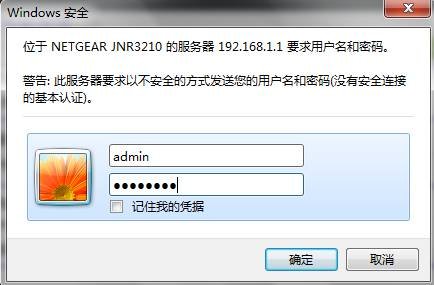
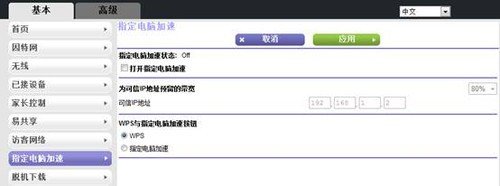
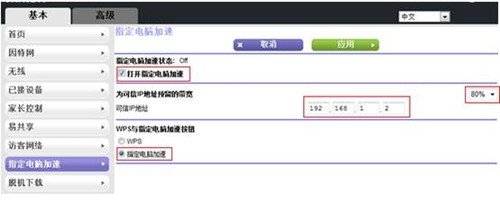
a)如上图,勾选“打开指定电脑加速”
b)如上图,输入需要被加速电脑的静态IP地址,如192.168.1.2
静态IP地址设置方式:
在Windows桌面,鼠标右键单击“网络”或“网上邻居”,选“属性”->点击“更改适配器设置”->鼠标右键单击想要更改的网卡,选“属性”->在“TCP/IPv4”的“属性”设置中,勾选“使用下面的IP地址”,输入192.168.1.2(或其他IP地址),默认网关设置为192.168.1.1,点击“确定”,完成设置
c)如上图,设定希望为该电脑预留的因特网带宽(位于50%-80%之间)
d)如上图,勾选“指定电脑加速”,指定WPS按钮被用于切换“指定电脑加速”功能的关闭/状态。WPS按钮位于由器前面板或后面板,见下图
注意:
1)如勾选“WPS”,则WPS按钮被用于WPS一键加密功能,无法切换“指定电脑加速”关闭/状态)
2)WNR612v3无此项设置,“指定电脑加速”关闭/无法通过WPS按钮切换
e)点击界面上方的“应用”,保存设置。“指定电脑加速”功能设置完成,此时被指定的电脑(IP地址)将优先获得预留的网络带宽。如要关闭(或重新)该功能,可按下由器前面板的WPS按钮(如下图)
注意:如果在d)步骤中没有做相关的设置,则需要在由器设置界面中进关闭/该功能
tags:www.192.168.